Verschlüsseln Sie Ihre E -Mail mit GPG, Thunderbird und Enigmail
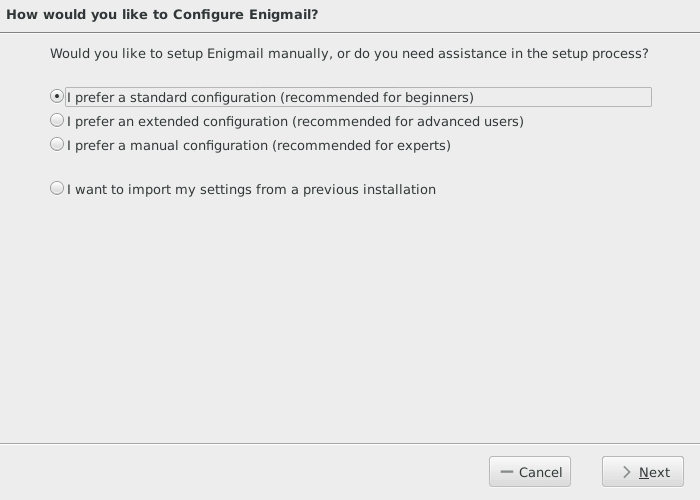
- 2564
- 15
- Henry Liebold
Einführung
Alles online zu verschlüsseln wird von Tag zu Tag wichtiger. E -Mail ist nicht anders. Für Linux -Benutzer ist der Prozess mit drei allgemeinen Open -Source -Tools sehr einfach. Mozilla Thunderbird, Enigmail und GNU PGP (GPG.) Durch die Verwendung dieser drei Tools können Sie verschlüsselte Nachrichten leicht senden und empfangen und sich und die Menschen, mit denen Sie kommunizieren, vor Angreifern und Datenschutzinvasionen schützen.
Die Stücke sammeln
Installieren Sie GPG
Das erste, was Sie benötigen, um Ihre E -Mails zu verschlüsseln, ist GPG. Da GPG Teil des GNU -Projekts ist und ein gemeinsames Instrument zur Erzeugung von Verschlüsselungsschlüssel ist, ist es wahrscheinlich in den Repositorys einer Distribose,. Verwenden Sie Ihren Paketmanager, um es zu installieren.
Debian/Ubuntu
$ sudo APT Installieren Sie GNUPG2
CentOS/Fedora
# yum/dnf -y install bnupg2
Thunderbird installieren
Thunderbird ist auch sehr beliebt. Dies ist einfach unter den Top -E -Mail -Clients unter Linux. Sie können es auch direkt aus den Repositorys ohne Probleme installieren.
Debian Jessie und früher
# APT ICEDOVE Installieren Sie
Debian Stretch/Ubuntu
$ sudo apt install Thunderbird
CentOS/Fedora
# yum/dnf -y install Thunderbird
Installieren Sie Enigmail
Enigmail ist ein Add-On für Thunderbird. Es ist über die offiziellen Thunderbird-Add-On-Repositories erhältlich. Öffnen Sie das Menü in Thunderbird, um es zu installieren. Es sind die drei gestapelten Linien auf der oberen rechten Seite des Bildschirms. Nachdem Sie darauf geklickt haben, wird ein Menü geöffnet. Wählen Sie nach oben „Add-Ons.Es sollte ein grünes Puzzleteil daneben haben. Dies führt Sie zum Add-On-Repository. Geben Sie im Suchfeld oben rechts auf der Seite „Enigmail“ ein und drücken Sie "ENTER.”Enigmail sollte das erste Element in den Suchergebnissen sein. Es installieren.
Richten Sie Ihr Schlüsselpaar ein
Mit allem können Sie Ihr Schlüsselpaar einrichten, damit Sie Ihre E -Mails verschlüsseln können. Enigmail ist die Seite des Dreiecks, die dies super einfach macht. Enigmail ist so konzipiert, dass sie über Thunderbird eine E -Mail -Verschlüsselung zugänglich machen. Daher gibt es keine langwierige Konfiguration oder muss Befehle merken. Folgen Sie einfach den Eingabeaufforderungen und Sie werden festgelegt.
Sie sollten nach der Installation von Enigmail aufgefordert werden, Thunderbird neu zu starten, aber wenn Sie dies nicht getan haben, tun Sie das jetzt jetzt. Andernfalls wird es nicht verfügbar sein.
Finden Sie auf dem oberen Menü von Thunderbird „Enigmail." Klick es an. Klicken Sie dann auf „Assistent einrichten.Dies ist der einfachste Weg, um mit Enigmail eingerichtet zu werden. Es wird ein neues Fenster mit einer Reihe von Optionen öffnen. Der erste sollte bereits ausgewählt werden. Das sollte lesen: „Ich bevorzuge eine Standardkonfiguration.Lassen Sie es ausgewählt und klicken Sie auf "Weiter".”
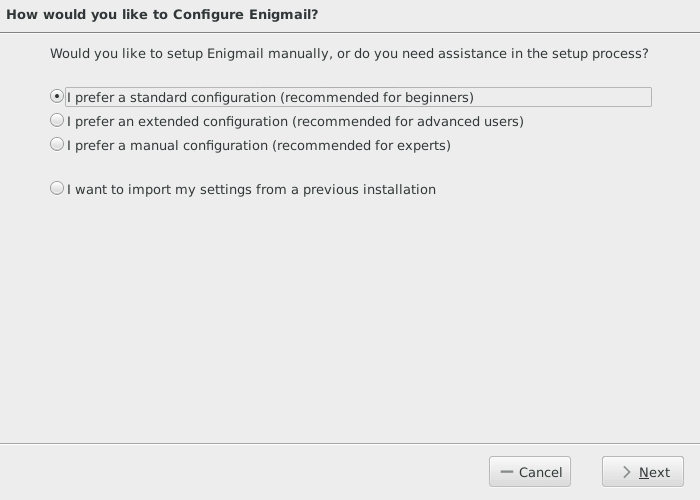
Im nächsten Fenster, in dem Sie präsentiert werden. Gehen Sie nicht all diese Probleme durch, um eine E -Mail -Verschlüsselung einzurichten, um Passwort1234 als „sichere“ Passphrase auszuwählen. Stellen Sie sicher, dass Sie eine verwenden, die tatsächlich stark ist. Klicken Sie auf "Weiter", um die Generation Ihres Schlüssels zu starten. Es wird Zeit dauern. Stellen Sie sicher, dass Sie eine Vielzahl verschiedener Dinge tun, während der Schlüssel erzeugt wird. Dies wird dazu beitragen, Entropie aufzubauen.
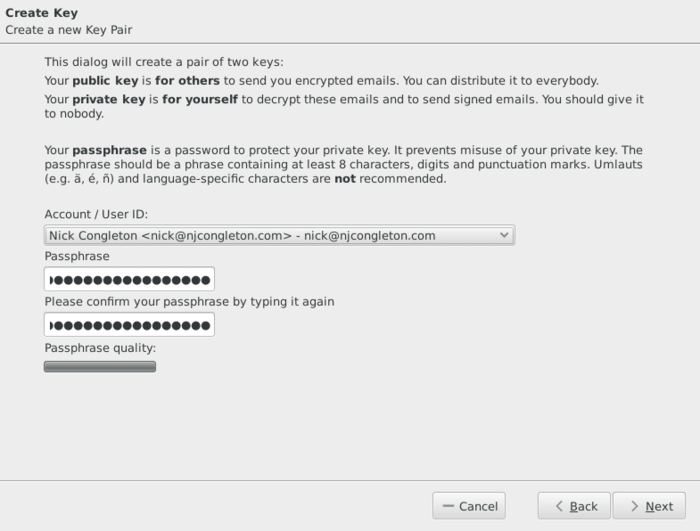
Nachdem die Taste die Generierung beendet hat, sehen Sie eine Option auf dem Bildschirm, um ein Widerrufszertifikat zu erstellen. Klick es an. Sie werden aufgefordert, das Passwort einzugeben, das Sie für Ihren privaten Schlüssel festgelegt haben. Dann werden Sie gefragt, wo Sie Ihr Widerrufszertifikat speichern möchten. Es ist eine gute Idee, sicherzustellen, dass Sie immer eine Kopie dieses Zertifikats haben. Genau wie Sie dies tun, liegt bei Ihnen. Wenn Sie wissen, dass Sie heim Das Verzeichnis wird von einem Cron -Job unterstützt. Möglicherweise möchten Sie ein Verzeichnis in erstellen heim Speziell für GPG -verwandte Elemente und platzieren sie darin. DVDs und USB -Sticks, die nur für Archivzwecke verwendet werden, sind ebenfalls eine gute Option. Wenn Sie auch mehrere Kopien durchführen, können Sie sicherstellen, dass Sie es an einem Ort aufbewahren, an dem Sie es nicht versehentlich verwenden oder löschen werden.
Sobald Ihr Widerrufszertifikat sicher weggelegt ist, können Sie erneut auf "Weiter" klicken. Sie werden einen letzten Bildschirm sehen, der zeigt, dass Sie Ihren Schlüssel erfolgreich erstellt haben. Klicken Sie auf “Fertig stellen.Sie haben offiziell ein Schlüsselpaar für Ihr E -Mail -Konto!
Senden und Empfangen von GPG verschlüsseltem E -Mail
Bevor Sie verschlüsselte E -Mails senden oder empfangen können, müssen Sie öffentliche Schlüssel mit den Personen austauschen, mit denen Sie kommunizieren möchten. Das bedeutet, dass Sie verschlüsselte E -Mail nicht an jemanden senden können, der nicht auch Verschlüsselung verwendet. Der einfachste Weg, dies mit Menschen umzugehen, von denen Sie wissen.
Wenn Sie neue E -Mails in Thunderbird mit installiertem Enigmail und Ihrem Schlüssel schreiben, befindet sich oben im Kompositionsfenster ein Enigmail -Menü. Schreiben Sie ihnen eine E -Mail, in der erklärt wird, dass Sie eine E -Mail -Verschlüsselung verwenden, und klicken Sie auf die Schaltfläche im mit der Bezeichnung "Bezeichnung" beschrifteten Enigmail.Ihr Schlüssel wird in Ihre Nachricht aufgenommen.
Hoffentlich möchte der Empfänger der E -Mail mit Verschlüsselung eine E -Mail weiterhin per E -Mail angeben. In diesem Fall schicken sie Ihnen ihren öffentlichen Schlüssel. In diesem Fall müssen Sie es importieren. Klicken Sie dazu mit der rechten Maustaste auf die an ihre Nachricht angehängte Taste. Wählen Sie „OpenPGP -Schlüssel importieren.Thunderbird wird Sie erneut um Bestätigung bitten und den Schlüssel importieren. Sie können jetzt mit dieser Person verschlüsselte E -Mails senden und empfangen.
Senden
Um eine neue verschlüsselte E -Mail zu komponieren, klicken Sie auf die Schaltfläche Schreiben, um eine neue E -Mail zu komponieren. Oben in der neuen Nachricht finden Sie die Enigmail -Symbolleiste. Klicken Sie auf das Symbol für Sperren, um die Nachricht zu verschlüsseln. Klicken Sie auf das Stiftsymbol, um es auch zu unterschreiben. Sie müssen Ihren Schlüssel nicht mehr anhängen, da der Empfänger ihn bereits hat. Sie können die Nachricht jetzt so komponieren, wie Sie es normalerweise tun würden, und sie senden.
Empfang
Das Empfangen verschlüsselter E -Mail ist sehr einfach. Wenn eine Nachricht hereinkommt, können Sie sie so öffnen, wie Sie es normalerweise tun würden. Bevor die Nachricht angezeigt wird, fordert Thunderbird das Passwort an, das Sie für Ihren privaten Schlüssel erstellt haben. Geben Sie es ein, und die Nachricht wird entschlüsselt. Sie müssen die E-Mail jedes Mal entschlüsseln, wenn Sie Thunderbird schließen und wieder eröffnen.
Gedanken schließen
Sie sind jetzt bereit, mit Thunderbird verschlüsselte E -Mail mit GPG verschlüsselt zu werden. Mit der immer größeren Notwendigkeit, Ihre Privatsphäre online zu schützen, ist verschlüsselte E-Mail ein unschätzbares Tool.
Bleiben Sie dran für zukünftige Führer in Bezug auf einige der tieferen Aspekte der Verwendung von Verschlüsselung mit Thunderbird.
Verwandte Linux -Tutorials:
- Eine Einführung in Linux -Automatisierung, Tools und Techniken
- Dinge zu installieren auf Ubuntu 20.04
- Erholen Sie Ihre Privatsphäre und Sicherheit im digitalen Zeitalter
- So installieren, konfigurieren und verwenden Sie Mutt mit einem Google Mail -Konto…
- Mastering -Bash -Skriptschleifen beherrschen
- Dinge zu tun nach der Installation Ubuntu 20.04 fokale Fossa Linux
- Mint 20: Besser als Ubuntu und Microsoft Windows?
- So installieren Sie Thunderbird auf Ubuntu 20.04 fokale Fossa Linux…
- Ubuntu 20.04 Leitfaden
- Erweiterte Protokollierung und Prüfung unter Linux
- « So übertragen Sie Dateien mit SFTP sicher
- Testen und wiederholen Sie Ihre Passwörter, indem Sie sie mit Hashcat knacken »

